|
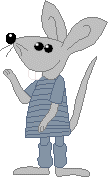 |
|
Download selections pakket i en zipfil
HER |
|
Opret et nyt image på 110 x 180 pixels.
Klik på: File / New. Brug disse indstillinger:
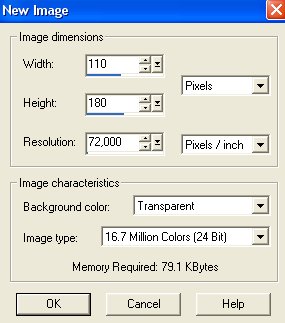
|
|
Layer paletten ser nu sådan ud:

Hvis du ikke kan se Layer Paletten, klik på knappen:
 |
|
Gem selectionen som et 'Paint Shop Pro image':
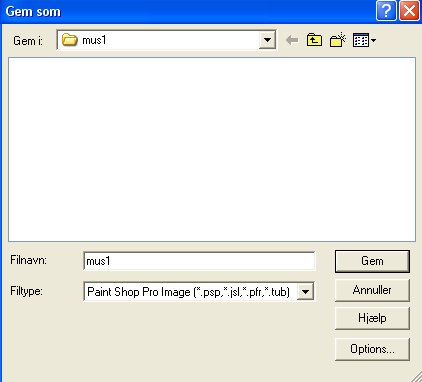
Gem den mange gange under fremstillingen.
Hvis der gemmes i et andet format, kan man ikke arbejde
videre med lagene, hvis billedet bliver lukket. |
|
01 ben arm øre hale:
Opret et nyt lag ved at klikke på: Layers / New raster layer
(eller klik på knappen der ligner 2 hvide sider: 'Create Layer' i øverste
venstre
hjørne på Layer paletten)
Der åbnes et nyt vindue 'Layers properties':

Skriv evt 01 ud for Name, men man behøver ikke at navngive
lagene.
Klik på: Selections / Load from disk.
Klik dig frem til den mappe du har gemt de udpakkede selections i.
Åben: 01_ben_arm_oere_hale.sel
Klik evt. på knappen Zoom:
 og klik et par gange på billedet for at
og klik et par gange på billedet for at
kunne se til at fylde kanten med
farve.
Klik på knappen Flood fill:

Fyld kanten med farve #808080
Klik på: Selections / Select none.
Klik på knappen Magic wand:
 der skal have disse indstillinger:
der skal have disse indstillinger:

(Hvis du ikke kan se indstillingen for Magic wand, klik på knappen
Toogle
tools options window:
 ) )
Hold knappen Shift nede og klik indeni alle delene så de bliver markerede:
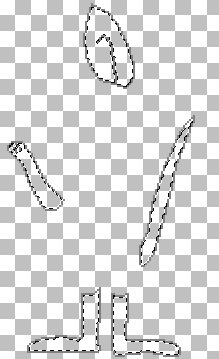
(Vist i dobbelt størrelse)
Klik på knappen Flood fill og fyld med farve #C0C0C0
Klik på: Selections / Select none.
Gem. |
|
02 strømper 1:
Opret et nyt lag.
Klik på: Selections / Load from disk.
Åben: 02_stroemper1.sel.
Fyld kanten med farve #5D6C81
Klik på: Selections / Select none.
Klik på knappen Magic wand, hold knappen Shift nede og marker begge delene
indeni og fyld med
farve #8792A4
Klik på: Selections / Select none.
Gem. |
|
03 strømper 2:
Opret et nyt lag.
Klik på: Selections / Load from disk.
Åben: 03_stroemper2.sel.
Fyld kanten med farve #5D6C81
Klik på: Selections / Select none.
Klik på knappen Magic wand, hold knappen Shift nede og marker begge delene
indeni og fyld med
farve #8792A4
Klik på: Selections / Select none.
Gem. |
|
04 ærme 1:
Opret et nyt lag.
Klik på: Selections / Load from disk.
Åben: 04_aerme1.sel.
Fyld kanten med farve #5D6C81
Klik på knappen Magic wand og marker indeni og fyld med
farve #8792A4
Klik på: Selections / Select none.
Gem. |
|
05 bluse:
Opret et nyt lag.
Klik på: Selections / Load from disk.
Åben: 05_bluse.sel.
Fyld kanten med farve #5D6C81
Klik på knappen Magic wand og marker indeni og fyld med
farve #8792A4
Klik på: Selections / Select none.
Gem. |
|
06 arm 2:
Opret et nyt lag.
Klik på: Selections / Load from disk.
Åben: 06_arm2.sel.
Fyld kanten med farve #808080
Klik på knappen Magic wand, marker indeni og fyld med farve #C0C0C0
Klik på: Selections / Select none.
Gem. |
|
07 aerme 2:
Opret et nyt lag.
Klik på: Selections / Load from disk.
Åben: 07_aerme2.sel.
Fyld kanten med farve #5D6C81
Klik på knappen Magic wand og marker indeni og fyld med
farve #8792A4
Klik på: Selections / Select none.
Gem. |
|
08 tænder:
Opret et nyt lag.
Klik på: Selections / Load from disk.
Åben: 08_taender.sel.
Fyld kanten med farve #ECE6E6
Klik på knappen Magic wand, marker indeni og fyld med farve #FFFFFF
Klik på: Selections / Select none.
Gem. |
|
09 hovede:
Opret et nyt lag.
Klik på: Selections / Load from disk.
Åben: 09_hovede.sel.
Fyld kanten med farve #808080
Klik på knappen Magic wand, marker indeni og fyld med farve #C0C0C0
Klik på: Selections / Select none.
Gem. |
|
10 knurhår:
Opret et nyt lag.
Klik på: Selections / Load from disk.
Åben: 10_knurhaar.sel.
Fyld med farve #808080
Klik på: Selections / Select none.
Gem. |
|
11 næse og øjne:
Opret et nyt lag.
Klik på: Selections / Load from disk.
Åben: 11_naese_oejne.sel.
Fyld med farve #000000
Klik på: Selections / Select none.
Gem. |
|
12 detaljer:
Opret et nyt lag.
Klik på: Selections / Load from disk.
Åben: 12_detaljer.sel.
Fyld med farve #FFFFFF
Klik på: Selections / Select none.
Gem. |
|
Billedet er færdig.
Vil man have en farvet baggrund, skal man klikke på 'Layer 1'
på Layer paletten for at gøre laget aktivt:
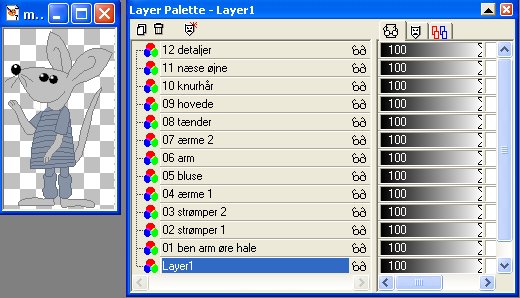
Fyld med den farve der ønskes.
Klik på Layers / Merge / Merge visible for at samle alle lagene til et
lag.
Gem derefter billedet som gif-fil:
Giffer med gennemsigtig
eller farvet baggrund i Paint Shop Pro |
|
Hvis man vil have en gennemsigtig
baggrund på billedet:
Lagene skal først samles til et lag: Layers / Merge / Merge visible.
Se hvordan der kan gemmes som gif med gennemsigtig baggrund i Paint
Shop Pro:
Giffer med gennemsigtig
eller farvet baggrund i Paint Shop Pro
Eller man kan gemme billedet som gif i Animation Shop:
Hvis man vil have gennemsigtig baggrund på billedet, skal man, efter
man har
samlet alle lagene til et lag (Layers / Merge / Merge visible) gemme
billledet
en sidste gang som PaintShopPro image.
Åben billedet i Animation Shop og gem billedet som gif. |
|
Musen er lavet efter en tegning beregnet
til papirklip.
Copyright på vejledningen: ritaolesen.dk |